Editor dei componenti dell’amplificatore serie PC
14. Editor dei componenti dell’amplificatore serie PC
Quando si fa doppio clic su un componente nel foglio dei dispositivi, viene visualizzato l’editor del componente.
Di seguito vengono illustrati gli editor dei componenti per la serie PC, nonché le finestre di dialogo e le finestre strettamente correlate ai componenti.
14.1. Editor del componente "Power"
Consente di commutare l’alimentazione del dispositivo e indica il valore della corrente elettrica dell’unità.
Disponibile solo quando si è online.
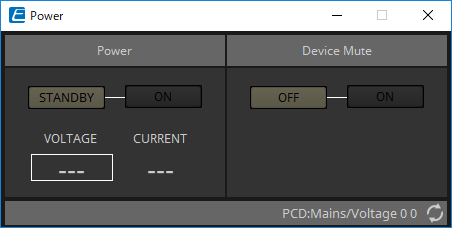
-
Power
-
Pulsanti [STANDBY]/[ON]
Consente di commutare l’alimentazione da On a Standby e viceversa. -
[VOLTAGE]
Indica il valore di tensione dell’ingresso di alimentazione. -
[CURRENT]
Indica il valore della corrente elettrica del dispositivo.
-
-
Pulsanti Device Mute [OFF]/[ON]
Consente di escludere/riattivare l’audio del dispositivo.
Se il pulsante è attivo, l’uscita degli altoparlanti viene esclusa per tutti i canali dell’amplificatore.
14.2. Editor del componente "Input Alignment"
Viene visualizzato quando si fa doppio clic sul componente "DANTE IN" o "ANALOG IN".
Qui è possibile configurare le impostazioni per i jack di ingresso e visualizzare i livelli dei segnali audio in ingresso.
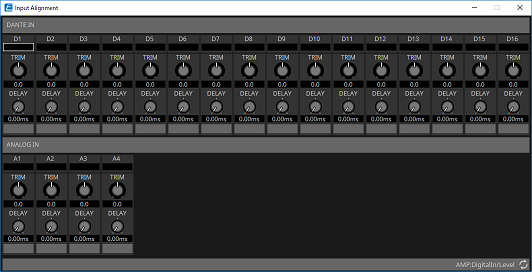
-
Livello di ingresso
Indica il livello dopo che è stato compensato da TRIM e DELAY. -
Manopola [TRIM]
Consente di compensare le differenze di livello tra i jack di ingresso. -
Manopola [DELAY]
Consente di compensare le differenze di latenza tra i jack di ingresso. -
Nome del canale
Consente di visualizzare o modificare il nome del jack di ingresso.
14.3. Editor del componente "Input"
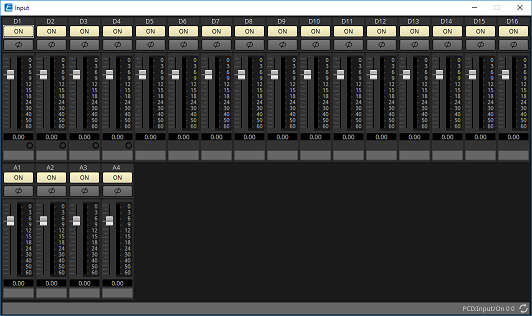
-
Pulsante [ON]
Consente di attivare o disattivare l’ingresso di ciascun canale. -
Pulsante [φ]
Consente di invertire la fase del segnale di ingresso di ciascun canale. -
Fader
Consente di regolare il canale di ingresso di ciascun canale. È possibile fare clic con il pulsante destro del mouse sul fader per accedere al menu contestuale e selezionare [0 dB] o [-Infinity]. -
Indicatore di ridondanza
Acceso quando il canale è ridondante. Si accende in giallo se commutato sul secondo canale e in rosso se commutato sul terzo canale. -
Nome del canale
Consente di visualizzare o modificare il nome del canale.
14.4. Editor del componente "Matrix Mixer"
Mixer che consente il libero instradamento dei segnali di ingresso ai canali di uscita.
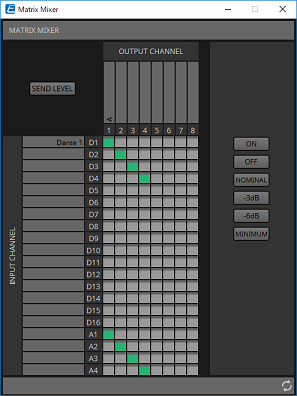
-
Pulsante [SEND LEVEL]
Consente di aprire la finestra di modifica dei parametri "Matrix Mixer" e di modificare le impostazioni quali il livello di mandata a ciascun canale di uscita. -
[INPUT CHANNEL]
Indica i canali di ingresso. Nell’area del nome del canale di ingresso è possibile visualizzare e modificare il nome. -
[OUTPUT CHANNEL]
Indica i canali di uscita. Nell’area del nome del canale di uscita è possibile visualizzare e modificare il nome. -
Matrice dei canali
Mostra il livello di mandata e il delay di ciascun canale. L’asse orizzontale indica il canale di ingresso, mentre quello verticale indica il canale di uscita. Fare clic qui per attivare/disattivare la mandata.
È possibile fare clic con il pulsante destro del mouse su un punto incrociato e scegliere [Open Parameter Window] (viene aperta la finestra di impostazione dei parametri "Matrix Mixer"), [Out ON] (viene attivato l’intero asse verticale), [Out Off] (viene disattivato l’intero asse verticale), [In ON] (viene attivato l’intero asse orizzontale) oppure [In OFF] (viene disattivato l’intero asse orizzontale).
È inoltre possibile aprire la finestra di impostazioni dei parametri "Matrix Mixer" facendo doppio clic su un punto incrociato.
Quando si fa doppio clic sull’area di visualizzazione del nome di un canale, ubicata a sinistra della matrice, viene visualizzata una finestra di dialogo che consente di modificare il nome del canale. -
Pulsante [ON]
Consente di attivare tutto. -
Pulsante [OFF]
Consente di disattivare tutto. -
Pulsante [NOMINAL]
Consente di impostare tutti i livelli di mandata della matrice su 0 dB. -
Pulsante [-3dB]
Consente di impostare tutti i livelli di mandata della matrice su -3 dB. -
Pulsante [-6dB]
Consente di impostare tutti i livelli di mandata della matrice su -6 dB. -
Pulsante [MINIMUM]
Consente di impostare tutti i livelli di mandata della matrice su -∞ dB.
14.4.1. Finestra di configurazione dei parametri "Matrix Mixer"
Qui è possibile configurare le impostazioni come il livello di mandata dei canali di uscita.
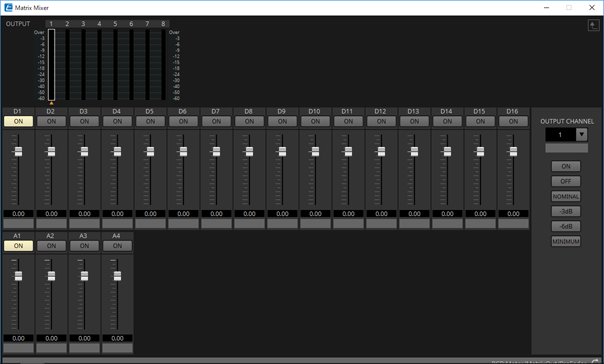
-
Indicatore
L’indicatore visualizza il livello del segnale di ogni canale di uscita. Il simbolo ▲ indica il canale di uscita attualmente selezionato. -
Pulsante [ON]
Consente di attivare e disattivare la mandata. -
Fader
Consente di regolare il livello di mandata del canale di ingresso. È possibile fare clic con il pulsante destro del mouse sul fader per accedere a un menu contestuale e scegliere [0dB], [-3dB], [-6dB] o [-Infinity]. -
Nome del canale
Consente di visualizzare o modificare il nome del canale di ingresso. -
Casella di riepilogo [OUTPUT CHANNEL]
Consente di selezionare il canale di uscita. -
Nome del canale [OUTPUT CHANNEL]
Consente di visualizzare o modificare il nome del canale di uscita. -
Pulsante OUTPUT CHANNEL [ON]
Consente di attivare tutto. -
Pulsante OUTPUT CHANNEL [OFF]
Consente di disattivare tutto. -
Pulsante OUTPUT CHANNEL [NOMINAL]
Consente di impostare tutti i livelli di mandata della matrice su 0 dB. -
Pulsante OUTPUT CHANNEL [-3 dB]
Consente di impostare tutti i livelli di mandata della matrice su -3 dB. -
Pulsante OUTPUT CHANNEL [-6 dB]
Consente di impostare tutti i livelli di mandata della matrice su -6 dB. -
Pulsante OUTPUT CHANNEL [MINIMUM]
Consente di impostare tutti i livelli di mandata della matrice su -∞ dB.
14.5. Editor del componente "Matrix Out Level"
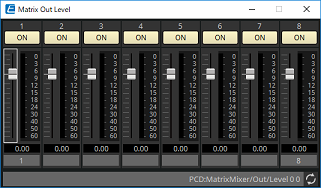
-
Pulsante [ON]
Consente di attivare/disattivare la matrice. -
Fader
Consente di regolare il livello di uscita della matrice.
È possibile fare clic con il pulsante destro del mouse su una manopola del fader e impostare il livello selezionando [0 dB] o [-Infinity]. -
Nome del canale
Consente di visualizzare o modificare il nome del canale di uscita della matrice.
14.6. Editor del componente "Router"
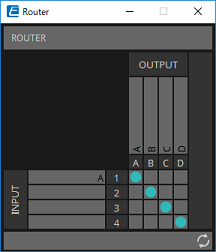
-
[INPUT]
Indica i canali di ingresso. Nell’area del nome del canale di ingresso è possibile visualizzare e modificare il nome. -
[OUTPUT]
Mostra i canali di uscita corrispondenti a ciascun canale dell’amplificatore. Nell’area del nome del canale di uscita è possibile visualizzare e modificare il nome. -
Router
Si tratta di un router che distribuisce i segnali. Fare clic su un quadrato nella griglia per attivare/disattivare l’uscita.
Un ingresso non può essere distribuito a più uscite.
14.7. Editor del componente "Volume"
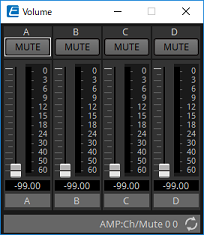
-
Pulsante [MUTE]
Consente di attivare/disattivare l’esclusione dell’audio per il canale di uscita. -
Fader del volume
Consente di impostare il volume di uscita sull’altoparlante.
È possibile fare clic con il pulsante destro del mouse su una manopola del fader e impostare il volume selezionando [0 dB] o [-99 dB]. -
Nome del canale
Consente di visualizzare o modificare il nome del canale di ingresso.
| Il nome del canale è collegato all’etichetta → Properties → del jack del dispositivo. |
14.8. Editor del componente "User EQ/User Delay"
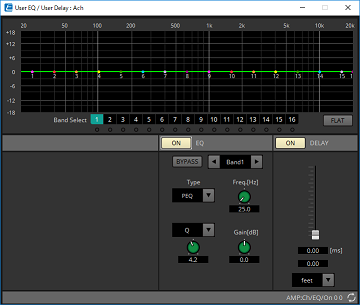
-
Grafico EQ
Mostra un grafico dell’effetto EQ.
È possibile trascinare un punto di controllo per modificare i parametri. -
Pulsanti [Band Select]
Se viene selezionato un pulsante, il valore corrente viene mostrato in "EQ", sotto. Per le bande il cui pulsante "EQ" [BYPASS] è attivo, l’indicatore sotto tale pulsante [Band Select] è acceso. -
Pulsante [FLAT]
Consente di impostare "EQ" [GAIN] su 0. -
"EQ"
Consente di effettuare impostazioni relative all’equalizzatore.-
Pulsante EQ [ON]
Consente di attivare/disattivare l’EQ. -
Pulsante [BYPASS]
Consente di bypassare la banda. -
Banner di slide della banda
Consente di selezionare la banda per la quale effettuare le impostazioni EQ. -
Casella di riepilogo [Type]
Consente di selezionare il tipo di banda.
La risposta in frequenza è mostrata dal grafico.-
PEQ (Parametric Equalizer)
Consente di incrementare o tagliare il volume nell’area della frequenza specificata in base alla larghezza specificata dall’impostazione Q. -
L.SHELF (Low Shelf)
Consente di incrementare o tagliare l’intera area della bassa frequenza specificata al di sotto della frequenza specificata. Utilizzare questo parametro per scopi quali l’incremento dei bassi.
[6dB/Oct] e [12dB/Oct] consentono di specificare la quantità di attenuazione per ottava. -
H.SHELF (High Shelf)
Consente di incrementare o tagliare l’intera area dell’alta frequenza specificata al di sopra della frequenza specificata. Utilizzare questo parametro per scopi quali l’incremento degli alti.
[6dB/Oct] e [12dB/Oct] consentono di specificare la quantità di attenuazione per ottava. -
HPF (High Pass Filter)
Consente di tagliare l’area al di sotto della frequenza specificata.
Consente di specificare 12 dB/Oct come quantità di attenuazione. -
LPF (Low Pass Filter)
Consente di tagliare l’area al di sopra della frequenza specificata.
Consente di specificare 12 dB/Oct come quantità di attenuazione.
-
-
Manopola [Freq.[Hz]]
Consente di specificare la frequenza di ciascuna banda di frequenza. -
Manopola [Gain[dB]]
Consente di specificare la quantità di enfasi o di taglio che verrà applicata alla frequenza.
-
-
Delay
Qui è possibile configurare impostazioni relative al delay.-
Pulsante DELAY [ON]
Consente di attivare/disattivare il delay. -
Slider del tempo di delay
Consente di specificare il tempo di delay.
-
-
Casella di riepilogo Type
Consente di selezionare le unità da usare per mostrare la distanza corrispondente al tempo di delay specificato dalla manopola Delay Time.
[meter]: metri
[feet]: piedi
14.9. Editor del componente "Speaker Processor"
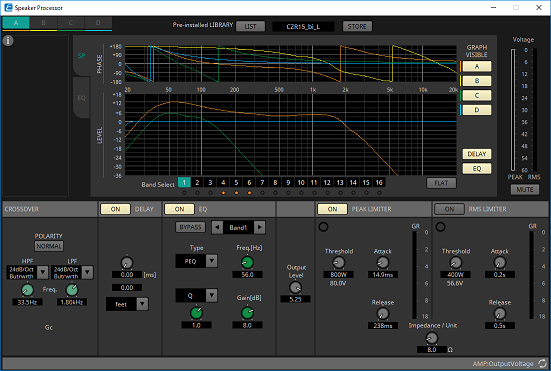
Informazioni sulla
libreria
Mostra le informazioni sulla libreria quando viene richiamato un elemento della libreria di altoparlanti con un filtro FIR.
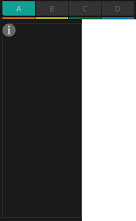
-
Schede di commutazione dei canali
Consente di spostarsi tra i canali dei quali si desidera modificare le impostazioni.
Pre-installed LIBRARY

-
Pulsante [LIST]
Consente di selezionare e visualizzare elementi della libreria. -
Pulsante [STORE]
Consente di salvare le impostazioni del jack selezionato come elemento della libreria [.splp]).
Scheda [SP]
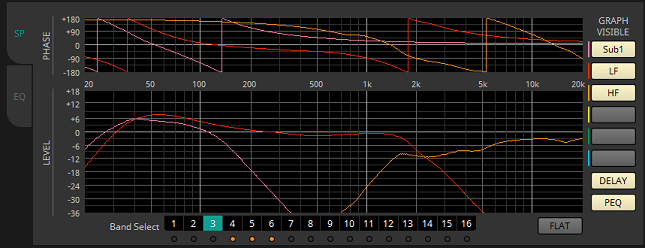
-
"PHASE"
Consente di visualizzare una curva di risposta della fase di crossover. Questo display tiene conto della risposta dell’equalizzatore parametrico (PEQ) e del delay.
Ogni jack viene mostrato utilizzando un colore separato. -
"LEVEL"
Consente di visualizzare una curva di risposta di ampiezza del crossover. Questo display tiene conto della risposta dell’equalizzatore parametrico e del livello di uscita.
Ogni jack viene mostrato utilizzando un colore separato. -
Pulsanti [Band Select]
Se viene selezionato un pulsante, il valore corrente viene mostrato in "EQ", sotto. Per le bande il cui pulsante [BYPASS] è attivo, l’indicatore sotto tale pulsante [Band Select] è acceso. -
Pulsante [FLAT]
Consente di impostare "EQ" [GAIN] su 0. -
Pulsanti [GRAPH VISIBLE]
Consente di rendere visibile/nascondere il grafico di ciascun canale. -
Pulsante [DELAY]
Consente di visualizzare o nascondere l’effetto della risposta del delay nella curva di crossover visualizzata. -
Pulsante [PEQ]
Consente di visualizzare o nascondere l’effetto della risposta dell’equalizzatore parametrico (PEQ) nella curva di crossover visualizzata.
Scheda [EQ]
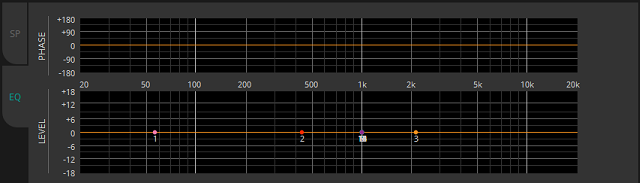
-
"PHASE"
Consente di visualizzare la curva di risposta della fase dell’EQ. -
"LEVEL"
Consente di visualizzare la curva di risposta dell’ampiezza dell’EQ.
"Voltage"
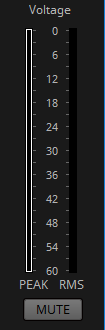
-
Indicatore
Mostra la tensione di uscita di ciascun canale.
Vengono visualizzati PEAK e RMS. -
Pulsante [MUTE]
Se questo pulsante è attivato, l’uscita viene esclusa e il relativo grafico del crossover viene visualizzato come linea punteggiata.
"CROSSOVER"
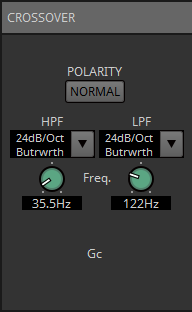
-
Pulsante [POLARITY]
Consente di invertire la fase del segnale emesso da ciascun canale di uscita, attivando alternativamente NORMAL/INVERTED. -
Casella di riepilogo tipo [HPF]/[LPF]
Consente di specificare la quantità di attenuazione e il tipo di filtro. Quando si fa clic sulla casella di riepilogo, viene visualizzato un menu. È possibile combinare sei slope con quattro tipi di filtro.
[6dB/Oct], [12dB/Oct], [18dB/Oct], [24dB/Oct], [36dB/Oct] e [48dB/Oct] consentono di specificare la quantità di attenuazione per ottava. Valori inferiori consentono di applicare un’attenuazione più moderata, mentre valori superiori consentono di applicare un’attenuazione più forte.-
Thru
Non viene applicato alcun filtro. Non viene impostata alcuna attenuazione e la risposta sarà identica su tutte le frequenze. -
AdjustGc (Adjustable Gc)
Consente di regolare il Gc (controllo del gain alla frequenza di taglio) in un intervallo compreso tra -6 e +6 dB. Se si specifica il valore -3 dB, viene generato un filtro Butterworth, mentre se si specifica il valore -6 dB viene generato un filtro Linkwitz-Riley. Quando si seleziona questa opzione, viene visualizzata la manopola Gc. -
Butrwrth (Butterworth)
Si tratta della risposta più comune. L’area oltrepassata è piatta e il gain alla frequenza di taglio è di -3 dB. -
Bessel
Questa curva evidenzia la risposta di fase. L’attenuazione è più graduale rispetto a Butterworth, ma la forma d’onda non viene distorta quando un’onda quadrata la oltrepassa. -
Linkwitz (Linkwitz-Riley)
L’ordine di questo filtro equivale a una potenza di due. La tensione sommata delle uscite LPF e HPF produce un gain di 0 dB nell’intera gamma di frequenze. L’area oltrepassata è piatta e il gain alla frequenza di taglio è di -6 dB.
-
-
Manopole HPF/LPF [Freq.]
Specificare la frequenza di taglio dei filtri HPF/LPF. -
Manopole HPF/LPF [Gc] (visualizzate solo se il tipo di filtro è impostato su [AdjustGc])
Specificare il gain alla frequenza di taglio.
"DELAY"
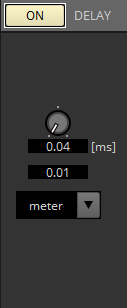
-
Pulsante DELAY [ON]
Consente di attivare/disattivare il delay. -
Manopola del tempo di delay
Consente di specificare il tempo di delay. -
Casella di riepilogo Type
Consente di selezionare le unità da usare per mostrare la distanza corrispondente al tempo di delay specificato dalla manopola Delay Time.
[meter]: metri
[feet]: piedi
"EQ"
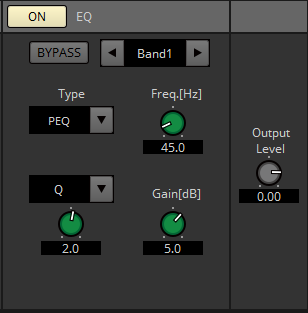
-
Pulsante EQ [ON]
Consente di attivare/disattivare l’EQ. -
Pulsante [BYPASS]
Consente di bypassare la banda. -
Banner di slide della banda
Consente di selezionare la banda per la quale effettuare le impostazioni EQ. -
Casella di riepilogo [Type]
Consente di selezionare il tipo di banda.
La risposta in frequenza è mostrata dal grafico.-
PEQ (Parametric Equalizer)
Consente di incrementare o tagliare il volume nell’area della frequenza specificata in base alla larghezza specificata dall’impostazione Q. -
L.SHELF (Low Shelf)
Consente di incrementare o tagliare l’intera area della bassa frequenza specificata al di sotto della frequenza specificata. Utilizzare questo parametro per scopi quali l’incremento dei bassi.
[6dB/Oct] e [12dB/Oct] consentono di specificare la quantità di attenuazione per ottava. -
H.SHELF (High Shelf)
Consente di incrementare o tagliare l’intera area dell’alta frequenza specificata al di sopra della frequenza specificata. Utilizzare questo parametro per scopi quali l’incremento degli alti.
[6dB/Oct] e [12dB/Oct] consentono di specificare la quantità di attenuazione per ottava. -
HPF (High Pass Filter)
Consente di tagliare l’area al di sotto della frequenza specificata.
Consente di specificare 12 dB/Oct come quantità di attenuazione. -
LPF (Low Pass Filter)
Consente di tagliare l’area al di sopra della frequenza specificata.
Consente di specificare 12 dB/Oct come quantità di attenuazione. -
APF 1st/2nd (All Pass Filter)
Consente di passare i segnali dell’intera gamma di frequenza, interessando solo la fase. È utilizzato per correggere la fase dell’area di crossover.
APF 1st ruota la fase 0˚–180˚, mentre APF 2nd ruota la fase 0˚–360˚. APF 2nd consente di impostare il valore Q. -
Horn EQ
Un altoparlante a tromba è caratterizzato da un roll-off di livello ad alta frequenza. Horn EQ compensa questa tendenza.
-
-
Manopola [Freq.[Hz]]
Consente di specificare la frequenza di ciascuna banda di frequenza. -
Casella di riepilogo/manopola [Q]/[B/W]
La casella di riepilogo consente di selezionare il tipo di ampiezza per ciascuna banda di frequenza, la manopola consente di specificare l’ampiezza. Per [B/W], l’impostazione è in unità di ottave. -
Manopola [Gain[dB]]
Consente di specificare la quantità di enfasi o di taglio che verrà applicata alla frequenza. -
Manopola [Output Level]
Consente di specificare il livello di uscita di ogni jack. Questa impostazione si riflette nel grafico "LEVEL" della scheda [SP].
"PEAK LIMITER"/"RMS LIMITER"
Non viene visualizzato se il jack corrispondente è impostato come collegamento ad alta impedenza quale 70V o 100V.
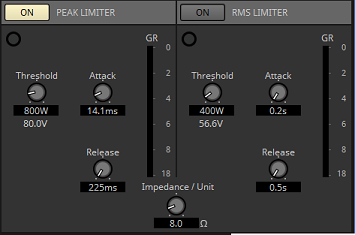
-
Pulsante [ON]
Consente di attivare/disattivare il limitatore. Se il pulsante è disattivato, il limitatore verrà bypassato. -
Indicatore di riduzione del gain
Si accende quando viene superato il valore di soglia. -
Manopola [Threshold]
Consente di specificare il valore di soglia raggiunto il quale viene applicato il limitatore, in termini di potenza di uscita (W). -
Manopola [Attack]
Consente di specificare la velocità raggiunta la quale il limitatore avrà effetto. -
Manopola [Release]
Consente di specificare la velocità di rilascio del limitatore. -
Indicatore "GR"
Indica il livello di riduzione del gain. -
Manopola [Impedance / Unit]
Consente di specificare l’impedenza nominale dell’altoparlante.
Anche quando si collegano più altoparlanti in parallelo, specificare questo valore come impedenza di un’unità.
14.10. Editor del componente "Amplifier"
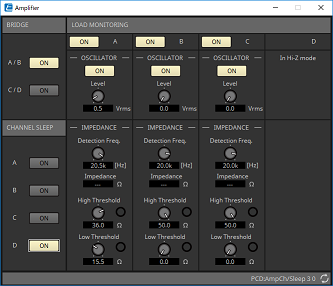
-
Pulsante BRIDGE [ON]
Se abilitato, l’amplificatore sarà in modalità di uscita BRIDGE.
In modalità BRIDGE, i canali adiacenti con numeri dispari e pari sono collegati a ponte per funzionare come un amplificatore ad alta potenza. -
Pulsante CHANNEL SLEEP [ON]
Se abilitato, l’amplificatore di tale canale resterà in modalità di sospensione. La sospensione dei canali non utilizzati permette di risparmiare energia elettrica e ridurre le temperature eccessivamente elevate.
Questa opzione è diversa rispetto all’impostazione Auto Sleep nell’area "Properties" del foglio "Project". -
"LOAD MONITORING"
Qui è possibile effettuare le impostazioni per il monitoraggio dell’impedenza di uscita degli altoparlanti al fine di determinare se l’uscita è stata interrotta da un cortocircuito elettrico, da una rottura o un malfunzionamento degli altoparlanti. Con l’emissione di un tono pilota è possibile rilevare l’impedenza in modo stabile, senza basarsi sull’uscita del segnale audio.
Non viene mostrato per i canali specificati come connessione Hi-Z.-
Pulsante [ON]
Consente di attivare e disattivare LOAD MONITORING. -
Pulsante OSCILLATOR [ON]
Consente di specificare se viene emesso un tono pilota.
Un tono pilota da un ingresso esterno può anche essere usato per rilevare l’impedenza. -
Manopola OSCILLATOR [Level]
Consente di specificare il livello di uscita del tono pilota. -
Manopola IMPEDANCE [Detection Freq.]
Consente di specificare la frequenza per la quale viene rilevata l’impedenza. Il campo [Impedance] in basso mostra l’impedenza misurata. -
Manopola/indicatore IMPEDANCE [High Threshold]
Consente di specificare la soglia superiore dell’impedenza misurata. Se il valore specificato viene superato, viene determinato che ciò è dovuto a un malfunzionamento dell’altoparlante e l’indicatore si illumina.
Se il valore specificato viene superato, è possibile che la connessione sia aperta, ad esempio a causa di un cavo rotto. -
Manopola/indicatore IMPEDANCE [Low Threshold]
Consente di specificare la soglia inferiore dell’impedenza misurata. Se la misurazione scende al di sotto del valore specificato, viene determinato che ciò è dovuto a un malfunzionamento dell’altoparlante e l’indicatore si illumina.
Se la misurazione scende al di sotto del valore specificato, è possibile che la resistenza sia caduta a causa di una bobina in corto, ecc.
-
14.11. Editor del componente "Dante Out"
Mostra il livello del segnale trasmesso tramite Dante.
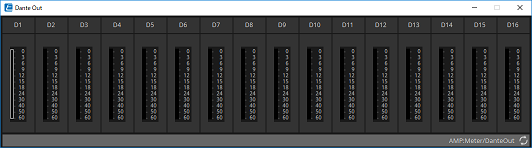
-
Indicatore
Mostra il livello del segnale trasmesso tramite Dante.
| Anche la tensione e la corrente di uscita del jack dell’altoparlante vengono trasmessi come segnale audio. È possibile calcolare l’impedenza per rilevare un guasto dell’altoparlante o verificare se si verificano interruzioni nella trasmissione del suono. Viene anche emesso dai canali D9 – D16 come segnale audio. |
14.12. Editor del componente "Speaker Out"
Mostra la tensione e la corrente di uscita del jack di uscita dell’altoparlante.
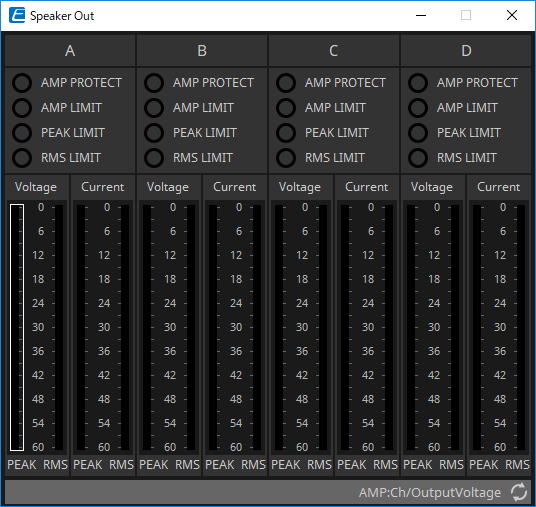
-
Indicatore [AMP PROTECT]
Si accende se la funzione di protezione dell’unità PC stessa è attiva. -
Indicatore [AMP LIMIT]
Si accende se il limitatore dell’unità PC stessa è attivo. -
Indicatore [PEAK LIMIT]
Si accende se il limitatore di picco nel processore per altoparlanti dell’unità PC è in funzione. -
Indicatore [RMS LIMIT]
Si accende se il limitatore RMS nel processore per altoparlanti dell’unità PC è in funzione. -
Indicatore [Voltage]
Mostra la tensione di uscita come Peak e RMS. -
Indicatore [Current]
Mostra la corrente di uscita come Peak e RMS.